オンラインで音楽を購入したり聴いたりする自由があるため、人々はいろいろな方法で音楽を入手しています。オンラインで音楽やムービーを購入するのに人気のオプションは間違いなくiTunesです。これは主に、Appleによって作られたこのプラットフォームがオーディオ・ビデオともに最高のクオリティを提供するからです。それに加え、最新の素晴らしい音楽やビデオの他のソースもあり、例えばAmazonは世界中の音楽クリエイターとコンタクトを持っています。さらに、音楽やビデオを購入できるサイトはたくさんあり、それらにはVUDU, CDBaby, Bandcampや Ebayまでもが含まれます。
iPhoneデータ転送特集
- 1.1 iPhoneの音楽をiTunes
- 1.2 iPodの音楽をiTunesに
- 1.3 iPhoneのプレイリストをiTunesに
- 1.4 iPodのプレイリストをiTunesに
- 1.5 iTunesのプレイリストをiPhoneに
- 1.6 iPhoneの動画をiTunes
- 1.7 iPadの動画をiTunesに
- 1.8 iPhoneの写真をiTunes
- 1.9 iPhoneの購入項目をiTunesに
- 2. PCからデバイスに転送
- 3.1 iPhoneの音楽をPCに
- 3.2 iPhoneの連絡先をPC
- 3.3 iPhoneのSMSをPCに
- 3.4 iTunesなしiPhoneの音楽をPCに
- 3.5 iTunesなしiPhoneの写真をPCに
- 3.6 iPhoneの音楽をMacに
- 3.7 iPhoneの動画をMacに
- 3.8 iPhoneの写真をMacに
- 3.9 iPadの音楽をMacに
- 3.10 iPodの音楽をMacに
- 4.1 iPhone間のデータ転送
- 4.2 iPhoneの音楽をiPadに
- 4.3 iPhoneの音楽をiPodに
- 4.4 iPhoneの連絡先をiPad
- 4.5 古いiPhoneからiPhone6/6Plusに音楽
- 4.6 古いiPhoneからiPhone6/6Plusに写真
Part 1. iPhone6/Plusで多くの人が音楽、ムービー、アプリを購入する場所
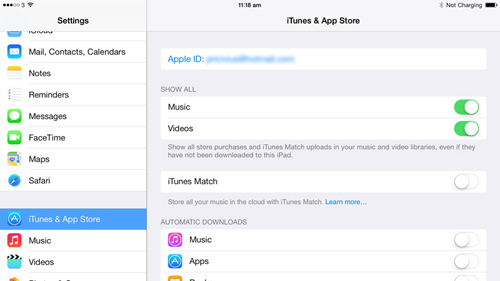
上記のプラットフォーム全てに共通しているのは音楽を簡単に購入できるということです。音楽を考える時に最も重要な側面の1つである、高品質の音楽を楽しむことができます。ビデオの面から見ても、ビデオの質と埋め込み音楽は重要で、上記のプラットフォームは全て高いビデオ/オーディオクオリティを誇っています。
最も重要なものの1つはもちろんiTunesです。これは全てのiPhone6/Plusユーザーにとって必要なすべてのマルチメディアコンテンツを購入するのに最適の場所です。このアプリはiPhone6/Plusにプレインストールされているため、簡単にアクセスでき、インストールの必要がありません。
こういったコンテンツを購入するのに良い他のサイトにAmazonがあります。t http://www.amazon.com/で入手可能で、欲しいデジタルコンテンツに簡単にアクセスできます。値段も素晴らしく、幅広い種類の音楽やビデオから選ぶことができます。
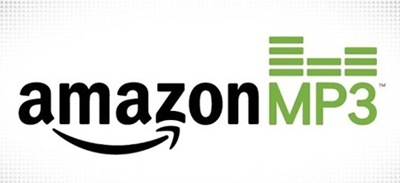
映画に関しては、借りたり視聴したりするのに最適の場所は http://www.vudu.com/. です。ここでは素晴らしい値段でHDムービーにアクセスでき、ライブラリに保管しておくことも可能です。MP3形式の音楽を聴くなら、http://www.mp3million.com/ から購入すると、音楽コレクションを増大できます。このサイトはアーティストやサウンドトラック、ジャンルやニューリリースなどから音楽を検索できます。
これらの全てのサイトでは簡単にほしい音楽を見つけ、購入することができます。デバイスに音楽をダウンロードしたら、あとはメディアプレーヤーを開けば、音楽を再生することができます。
Part 2. iPhone6/Plusの(iTunes Storeからの)購入項目をiTunesへ転送する方法
もし他のサイトから曲を購入しても、簡単に転送できるので心配しないで下さい。iPhone6/PlusのMusicフォルダにほしい音楽を全て追加すれば、管理したり転送したりすることが簡単になります。これをしたら、次の手順に従って下さい。
- デバイスを接続し、iTunes storeでiPhone6/Plusをクリックします。
- 「追加」オプションをクリックします。
- iPhone6/PlusからiTunesへ音楽をドラッグ&ドロップするだけで、好きな音楽を転送できます。
メリット: ドラッグ&ドロップするだけの簡単なプロセスです。
デメリット:iTunes Storeで購入した音楽の転送にのみ対応しています。Amazonや他のストアで購入した音楽は転送できません。すべての音楽ファイルをMacのMusicフォルダに転送する必要があり、たくさんの曲がある場合、大変です。
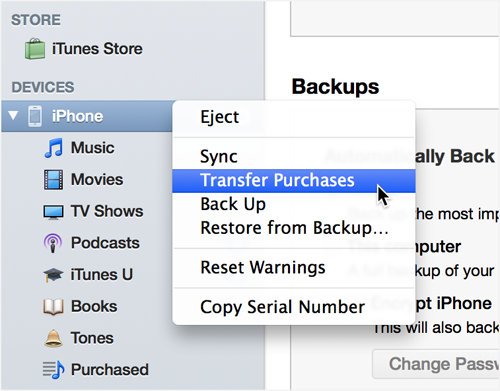
Part 3. 購入した音楽をiPhone6/PlusからiTunesへ転送する方法
iTunesは地球上のほぼどんなジャンルの音楽も購入することができる素晴らしいツールで、多くの曲やアルバムから選択できるため、ほしい音楽を探すためには完璧な場所です。このアプリケーションは購入した音楽の保管を簡単にし、いつでも簡単に使えるインターフェースで音楽にアクセスすることができます。しかし。iPhone6/PlusからiTunesに音楽を転送したい時、少し複雑になります:デバイスを接続してコピーを始めるという訳にはいかなく、人によっては複雑だと感じるいくつかの手順をふむ必要があるからです。

このような状況では、簡単にできるツールを探してみる必要があり、1番良いのはiSkysoft iPhoneデータ転送です。iOSデバイスとの相互作用を簡単にするために特別にデザインされたもので、iSkysoft iPhoneデータ転送はデスクトップで様々なタスクをおこなうことが可能です。これらは下記を含みます:
- iPhone6/Plus, iPod, iPadからMac、iTunesへ音楽をコピー
- iPhone6/Plus, iPad, iPodからiTunes/Macへビデオをエクスポート
- MacやiTunesへフォトアルバムのすべての写真を転送
- iTunesへレートや再生回数付きのプレイリストを転送
iSkysoft iPhone データ転送 for MacはどのiOSデバイスからもiTunesやMacに音楽やプレイリストデータをアートワーク付きで転送できる数少ないアプリケーションの1つです。それに加え、すべてのプロセスは数秒か、もし複数のファイルがあれば数分で完了します。さらにiSkysoft iPhoneデータ転送はスマートな音楽転送をおこなうため、コンテンツを重複させません。iPhone6/PlusからiTunesへ購入した音楽を転送したい場合は下記のステップに従う必要があります:
ワンクリックで購入したまたは購入していない全ての音楽をiPhone6/PlusからiTunesライブラリへコピー
- iPhone6/PlusをUSBケーブルでMacに接続し、iSkysoft iPhoneデータ転送を起動させます。
-メインインターフェースの下部にある「iTunesに音楽転送」オプションをクリックします。
- ウインドウが表示されiTunesライブラリに音楽がコピーされることを知らせます。「開始」を押すとこれを承認したことになり、あとはプロセスが完了するのを待ちます。

購入したまたは購入していない音楽を選択してiPhone6/PlusからiTunesライブラリへ転送
iSkysoft iPhone データ転送 for Macはこのような方法にも対応していて、下記の手順に従うとできます:
- iSkysoft iPhoneデータ転送を開き「ミュージック」タブへいき、エクスポートしたい曲を選択します。
- 「スマート転送」をクリックし、曲がiTunesへ転送されるのを待ちます。
もし自動を選択すればiSkysoft iPhoneデータ転送はすでにiTunesにある曲のコピーはおこなわないので、重複することはありません。
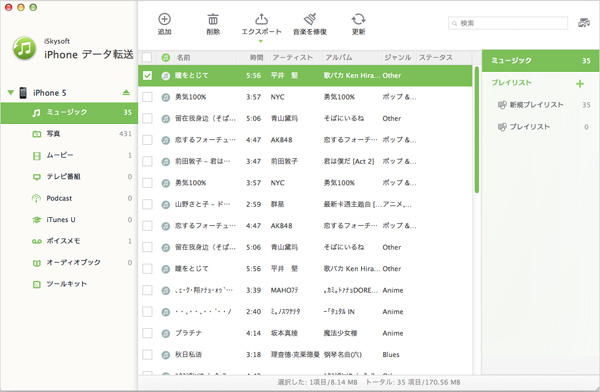
メリット: 簡単に使え、信頼でき、高速で転送でき、直感で理解できるインターフェースで、ワンクリックするだけで購入したまたは購入していない全ての音楽をiPhone6/PlusからiTunesライブラリへ転送することができます。
デメリット: フリートライアルバージョンで使用できる機能は制限があります。
おわかりのようにiTunesやMacにiPhone6/Plusから音楽を転送するのは、どこから音楽を購入していても難しいことではありません。どこで音楽を購入したいかによってかわってきますが、もしiTunesで購入するなら、iPhone6/Plusからパソコンに転送するにはiSkysoft iPhone データ転送 for Macが最善の方法でしょう。楽に、簡単に使え、音楽を速く簡単に転送するために必要な全てを提供してくれるため、携帯デバイスとパソコン間で速く音楽を転送したいのであれば、この方法がおすすめです。











田中摩子
編集
0 Comment(s)